هل تدير جدول أعمال فريقك؟ ما هو الأداة التي تستخدمها؟ هل تعرف Microsoft Teams Shifts؟ أنا متأكد أنك في نقطة ما قد استخدمت جداول Excel كأداة للجدولة. لا يوجد خجل في ذلك، وأعتقد أن الجميع الذين تعاملوا مع رسم الجداول قد فعلوا ذلك أيضًا.
استخدام Excel لإدارة النوبات يعتبر عملية يدوية حيث أنه ليس مصمما بشكل صريح لهذا الغرض. وبصراحة، يجب أن تتوقف عن استخدام Excel كأداة للجدولة عندما يكون ذلك ممكنًا، خاصة عندما يكون هناك أداة أفضل مصممة لذلك.
إذا كانت منظمتك تدفع مقابل اشتراك في Office 365 يتضمن Microsoft Teams، فأنت محظوظ لأنك الآن يمكنك الانتقال إلى استخدام تطبيق Microsoft Teams Shifts.
في هذه المقالة، ستتعلم أساسيات استخدام Shifts في Microsoft Teams لإنشاء، نشر وإدارة جدول فريقك.
ما هو تطبيق Microsoft Teams Shifts ومن يستخدمه؟
ببساطة، Shifts هو تطبيق لإدارة الجدول الزمني يأتي مثبتا مسبقا في Microsoft Teams. يقدم Shifts واجهة مصقولة تسمح لأصحاب الفرق بإنشاء، نشر، وإدارة النوبات وتعيينات النوبات للعمال الأماميين.
العمال الأماميين هم الأشخاص المشتركين في العمليات اليومية للمنظمة. عادة ما يكونون نقطة الاتصال الأولى بين العميل ومنظمتك.
قبل أن تبدأ
قبل أن تذهب أبعد من ذلك، ستحتوي هذه المقالة على أمثلة يمكنك اتباعها. وهذه الأمثلة تتطلب:
- الوصول إلى Microsoft Teams (غير مجاني). إذا لم يكن لديك ذلك بعد، أو إذا كنت ترغب في تجربة الأشياء باستخدام بيئة اختبار، يمكنك طلب اشتراك تجريبي في Office 365.
- الوصول إلى تطبيقات عميل Microsoft Teams؛ سطح المكتب، والويب، والجوال.
البحث عن تطبيق Shifts
عندما تستكشف تطبيق Shifts للمرة الأولى، قد تشعر بالارتباك بشأن كيفية العثور على تطبيق Shifts. توضح الأمثلة أدناه لك كيفية تشغيل تطبيق Shifts في Microsoft Teams باستخدام تطبيقات الجوال والكمبيوتر المكتبي، بما في ذلك تطبيق الويب لـ Teams.
من التطبيق العميل لسطح المكتب أو من المستعرض، الطريقة المثلى لإظهار تطبيق Shifts هي نفسها تمامًا. أولاً، اذهب لفتح تطبيق Microsoft Teams على سطح المكتب أو تطبيق الويب لـ Teams. ثم، على اللوحة الجانبية اليسرى، انقر على زر المزيد من التطبيقات المُضافة الذي يُمثل بثلاث نقاط. بمجرد ظهور قائمة منبثقة، انقر على Shifts.
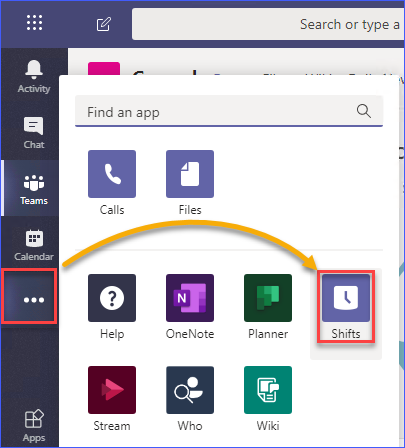
توضح الصورة أدناه كيفية الوصول إلى تطبيق Shifts باستخدام تطبيق Teams على الأجهزة المحمولة. يجب عليك النقر على زر المزيد، ثم النقر على تطبيق Shifts.
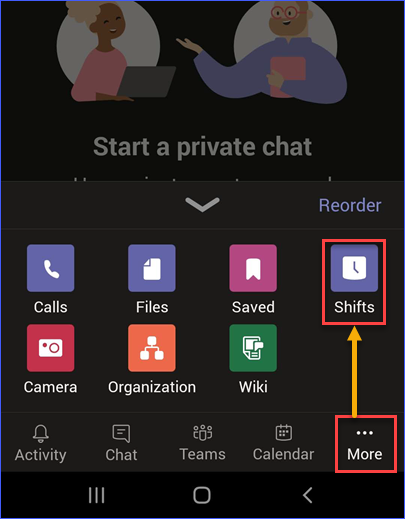
قد لاحظت، من الصورة أعلاه، أن ترتيب الأزرار في تطبيقات سطح المكتب والهواتف المحمولة متشابه للغاية. ومع ذلك، هناك فرق في التوجيه. قام مطورو ومصممو Microsoft Teams بعمل رائع في الحفاظ على تجربة سطح المكتب والهواتف المحمولة متسقة قدر الإمكان.
إنشاء جدول فريق
المتطلبات الأساسية قبل أن تتمكن من إنشاء جدول للفريق هو أن تكون مالكًا لفريق. إذا كنت لا تمتلك فريقًا بعد، ستحتاج إلى إنشاء فريق، أو الانضمام إلى فريق موجود وطلب أن تضاف كمالك لهذا الفريق.
عندما تكون مالكًا للفريق، يمكنك البدء في إنشاء جدول لفريقك.
أولاً، قم بتشغيل تطبيق Shifts. ستظهر لك قائمة الفرق التي تملكها حاليًا. انقر على الزر إنشاء الموجود بجوار اسم الفريق. في المثال الموضح أدناه، تم تحديد فريق الهندسة.

بعد النقر على الزر إنشاء، الخطوة التالية هي تأكيد المنطقة الزمنية المناسبة للفريق الذي تنشئ الجدول له. إذا كان أعضاء الفريق منتشرين في مناطق زمنية مختلفة، فمن مسؤوليتك وضع استراتيجية لاختيار المنطقة الزمنية المناسبة.
I the example below, the time zone selected is UTC+8, and the closest city chosen is Manila. Once you’ve made your selection, click on the Confirm button.
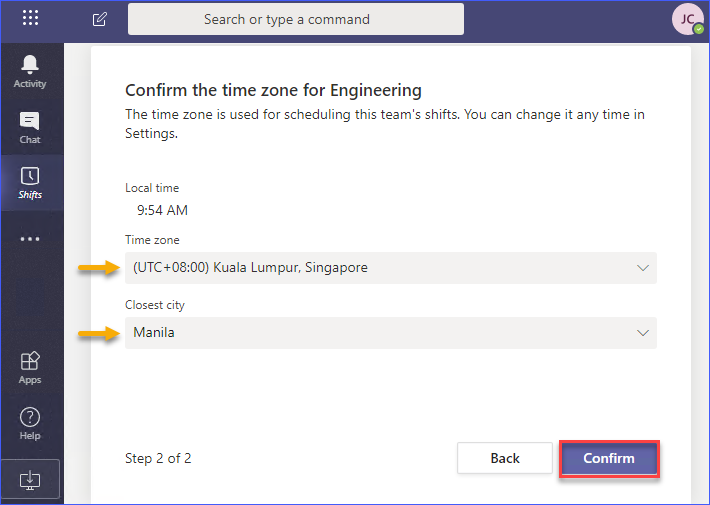
ثم، انتظر اكتمال إنشاء الجدول للفريق. بمجرد اكتمال إنشاء الجدول، ستظهر رسالة جولة ترحيبية. وحسب تفضيلك، يمكنك النقر على بدء الجولة أو تخطي. في المثال أدناه، سيتم تخطي الجولة.
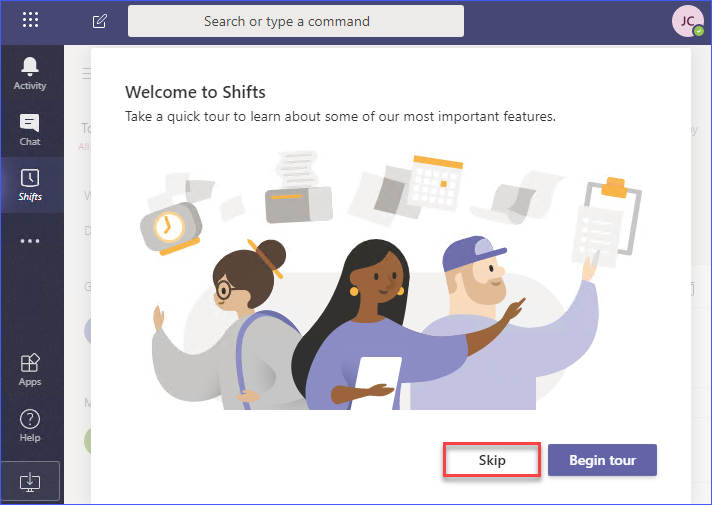
إضافة اسم المجموعة وأعضاء المجموعة
الآن بعد أن قمت بإنشاء جدول فريق، ستحتاج إلى إنشاء مجموعة داخل الجدول وأيضًا إضافة أعضاء إلى تلك المجموعة. لفهم التسلسل الهرمي بشكل أفضل عندما يتعلق الأمر بجداول الفريق، يرجى الرجوع إلى الرسم البياني أدناه.
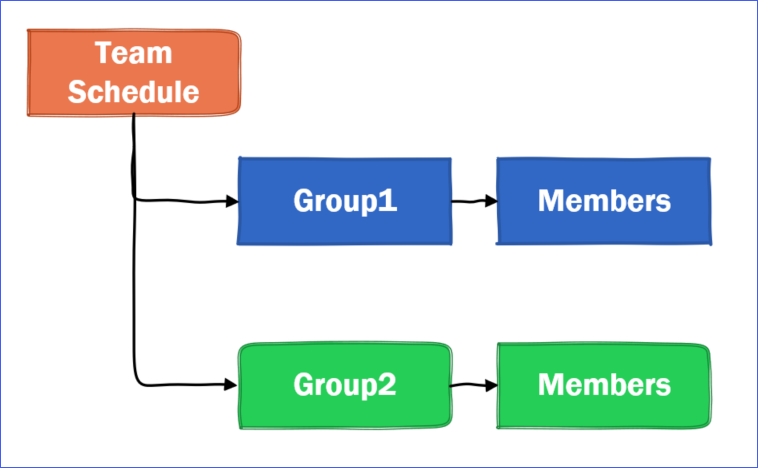
كما يمكن ملاحظة من الرسم البياني أعلاه، يمكن لجدول الفريق أن يحتوي على مجموعة واحدة أو أكثر فيه. و، يمكن لكل مجموعة أن تحتوي على أعضاء متعددين.
بعد إنشاء جدول الفريق، يتم إنشاء مجموعة تلقائيًا. المجموعة التي تم إنشاؤها لا تحمل اسمًا. لذلك من المنطقي إضافة اسم واضح يصف المجموعة.
في المثال أدناه، سيكون اسم المجموعة الأولى المنشأة هو المطورين، مما يشير إلى أن أعضاء المجموعة هم المطورون الذين ينتمون لفريق الهندسة.
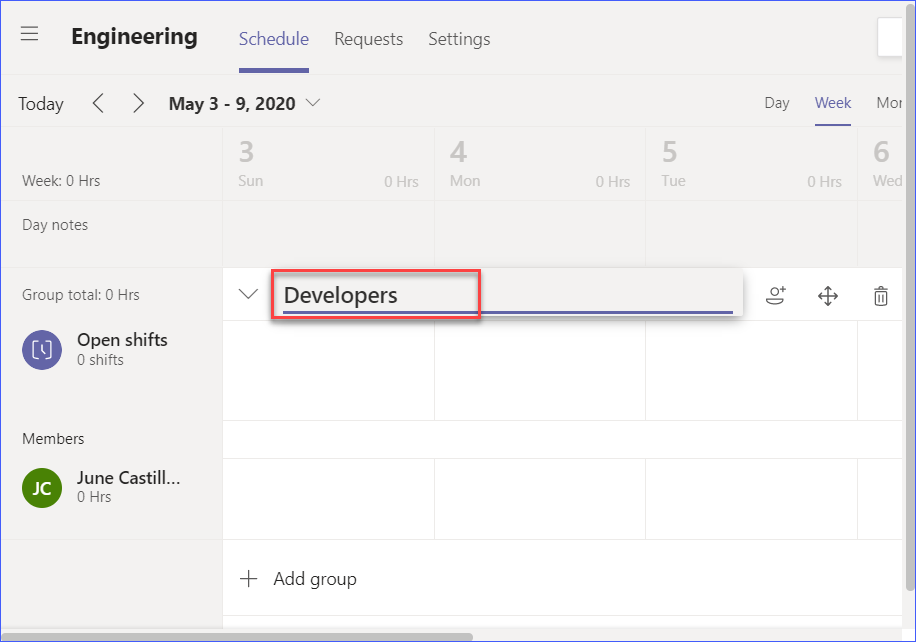
يتم إضافة منشئ جدول الفريق تلقائيًا كعضو في المجموعة الأولى التي تم إنشاؤها تلقائيًا.
الآن بعد تسمية المجموعة بشكل مناسب، حان الوقت لإضافة أعضاء إليها. إضافة أعضاء إلى المجموعة يضمن وجود أشخاص يمكنك تعيينهم للنوبات.
لإضافة أعضاء إلى المجموعة، انقر فوق زر إضافة عضو إلى المجموعة بجوار اسم المجموعة.
سيتم السماح لك بعد ذلك بإضافة أشخاص إلى المجموعة، كما يُظهر الشكل أدناه. يجب عليك كتابة اسم أو عنوان البريد الإلكتروني للشخص المراد إضافته، ثم النقر على إضافة. عند الانتهاء من إضافة الأشخاص إلى المجموعة، انقر على إغلاق.
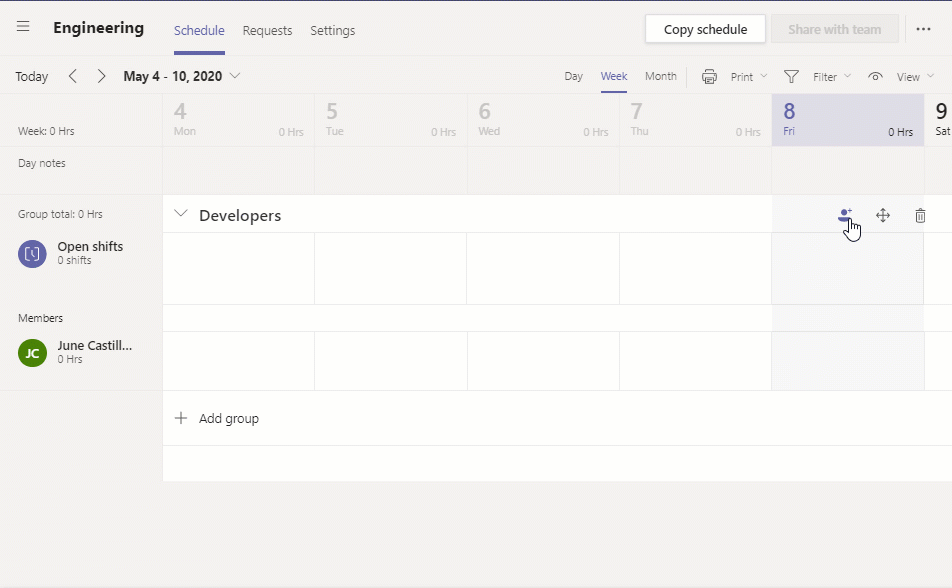
في هذه النقطة، ستكون قد أنشأت بنجاح جدول فريقك الأول، وهو مجموعة تحمل اسمًا وأعضاء المجموعة، ونوبات فارغة. فكر في ذلك كلوحة فارغة جديدة حيث ستبدأ في وضع استراتيجيتك لتغطية نوبات فريقك.
إنشاء وتعيين جداول النوبات
هناك العديد من الطرق التي يمكنك من خلالها إنشاء وتعيين النوبات وجدول الإجازات. في الأقسام التالية، ستتعرف على المزيد حول هذه الطرق.
تعيين النوبات
يمكن أن تكون النوبات مفتوحة. النوبات المفتوحة هي النوبات التي لم يتم تعيينها بالفعل ويمكن لفريقك طلبها. وإلا، تتم تعيين النوبات لأعضاء الفريق مباشرة.
لإضافة جدول نوبة، انقر على زر المزيد من الخيارات في اليوم الذي يكون في صف الشخص الذي سيتم تعيين الجدول له. ثم، انقر على إضافة نوبة.
بعد ذلك، ستحتاج إلى تعيين معلمات النوبة المفتوحة التي تقوم بإنشائها. يمكنك تغيير أشياء مثل:
- اللون الذي يمثل النوبة.
- عدد فتحات النوبة المفتوحة التي تقوم بإنشائها.
- التاريخ والوقت المشمولين في النوبة.
- التسميات المخصصة. سيتم عرضها بدلاً من وقت النوبة.
- عدد الدقائق التي تعتبر فترة استراحة غير مدفوعة.
- ملاحظة النوبة حتى 500 حرف.
- أي أنشطة إضافية للنوبة التي قد ترغب في تتبعها جنبًا إلى جنب مع هذه النوبة المحددة.
عند الانتهاء من تحديد النوبة، انقر على حفظ. انظر إلى مثال العرض التوضيحي أدناه لمعرفة كيفية إضافة جدول نوبة.

الآن، لقد نجحت في إنشاء وتعيين الشيفتات لأفراد فريقك. يمكنك تكرار نفس الخطوات لإضافة جدول لمزيد من الأشخاص أو لإضافة المزيد من الأيام.
نسخ الشيفتات
بدلاً من إضافة الشيفتات يدويًا لفريقك، يمكنك فقط نسخ جدول موجود لعضو آخر في الفريق الذي يمكنه العمل في نفس الشيفت.
لنسخ شيفت، انقر على زر خيارات إضافية على الشيفت المعينة التي تريد نسخها ثم قم بلصقها في فتحة الشيفت الأخرى. يمكنك الإشارة إلى العرض التوضيحي أدناه حول كيفية نسخ ولصق الشيفت.

ما تم ذكره أعلاه يوضح فقط كيفية نسخ جدول شيفت واحد من عضو إلى آخر. ولكن يمكنك أيضًا نسخ العديد من الشيفتات ولصقها عبر عدة أيام.
في المثال أدناه، سيعمل الأعضاء في نفس الشيفتات المخصصة لهم طوال الأسبوع. لتوفير الوقت والجهد اليدوي، يمكن نسخ نفس الجدول طوال بقية الأسبوع.
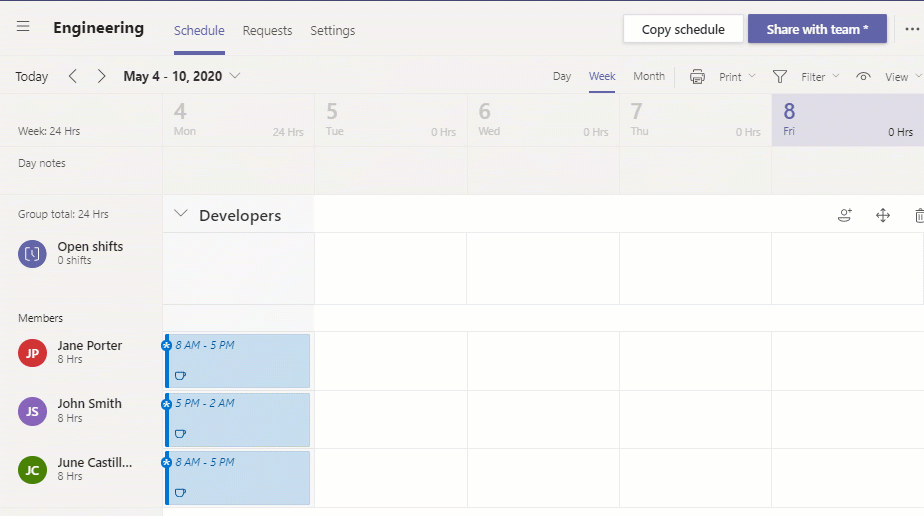
بالإضافة إلى ذلك، يمكن نسخ جدول الشيفتات نفسه للأيام المستقبلية باستخدام وظيفة نسخ الجدول.
فقط انقر على زر نسخ الجدول الموجود في الزاوية العلوية اليمنى. ثم، اختر ما إذا كنت ترغب في تضمين ملاحظات شيفتات Microsoft Teams والإجازات والأنشطة والشيفتات المفتوحة. في النهاية، اختر تاريخ الوجهة للجدول المنسوخ. انقر على زر نسخ لبدء عملية النسخ.
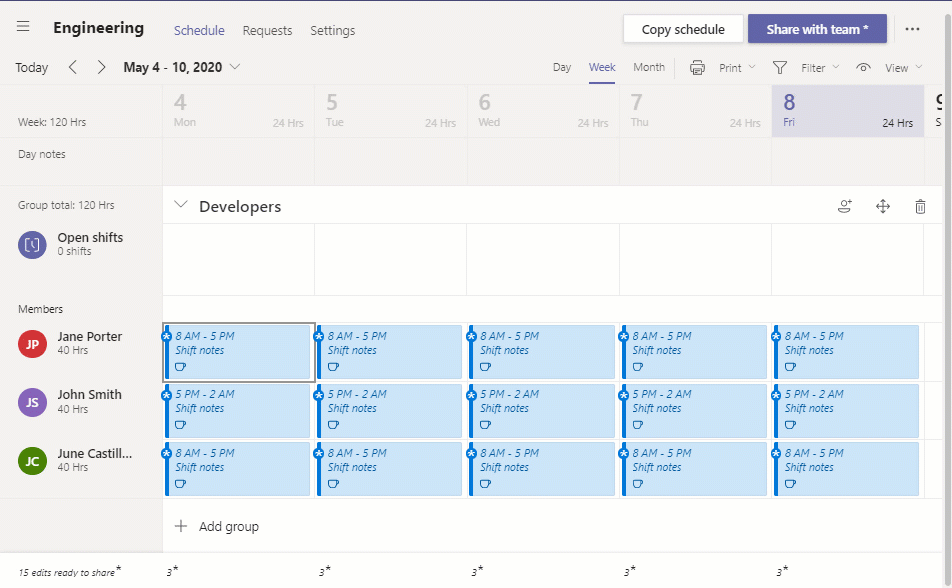
نشر الجداول
في هذه النقطة، فلنفترض أنك قد قمت بإنشاء وتنظيم جدول فريقك بالفعل. ومع ذلك، لن يتم عرض هذه الجداول على عرض أعضاء الفريق الخاص بك بعد ببساطة لأن الجدول لم يتم نشره بعد.
لنشر الجدول، انقر على زر “مشاركة” مع الفريق في الجزء العلوي الأيمن من الشاشة. ثم، اختر نطاق التواريخ الذي ترغب في نشر الجدول له. بعد ذلك، يمكنك اختيار ما إذا كنت ترغب في إرسال إشعار إلى الفريق بأكمله أم فقط لأولئك الذين يتأثرون بالجدول المنشور.

بمجرد نشر الجدول، سيرسل أعضاء الفريق إشعارًا في تطبيق الجوال الخاص بهم بخصوص جدول العمل الجديد المنشور. يمكن رؤية إشعار وجدول العمل المنشور في الصورة الملتقطة أدناه.
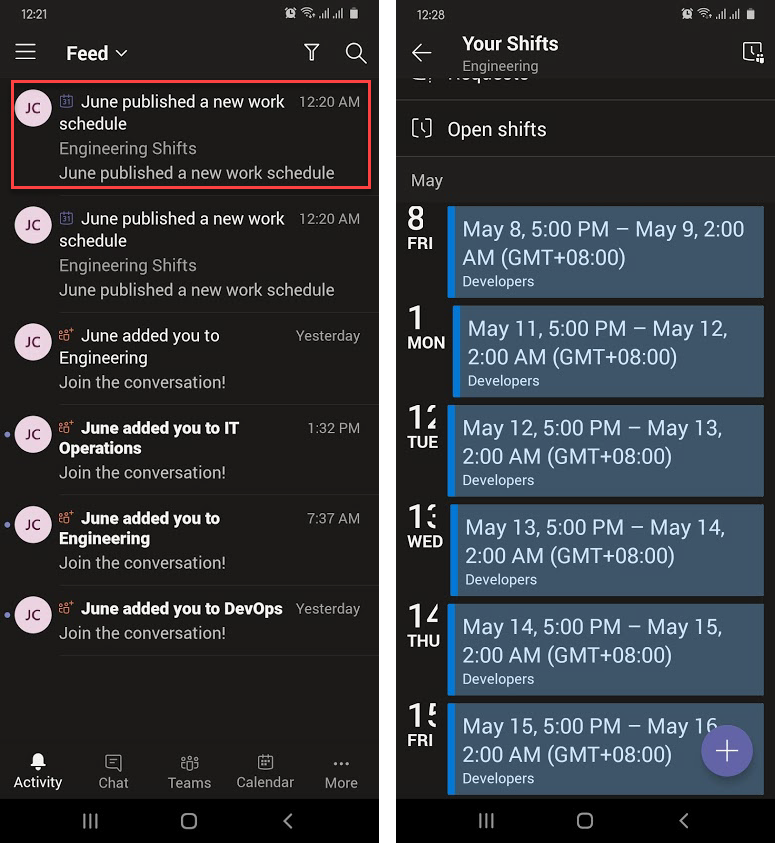
كما يمكن مشاهدة من الصورة الملتقطة أعلاه، يمكن للعامل الآن رؤية الورديات القادمة من الجدول المنشور.
استيراد الجداول
بالإضافة إلى إنشاء ونسخ الورديات، يمكن أيضًا استيراد الجداول باستخدام ملف في تطبيق Shifts. يتيح لك هذا الخيار إنشاء جداول بدون اتصال باستخدام Excel، وحفظ الملف وفي وقت لاحق، استيراد الجدول إلى Shifts.
يستخدم تطبيق Shifts قالبًا قياسيًا لاستيراد الجداول. يمكن تنزيل هذا القالب مباشرة من Shifts.
لتنزيل قالب الجدول، انقر على زر “المزيد من الخيارات” في الزاوية العلوية اليمنى من تطبيق Shifts. انقر على “استيراد الجدول”، ثم انقر فوق الرابط الذي يقول “تنزيل القالب”.
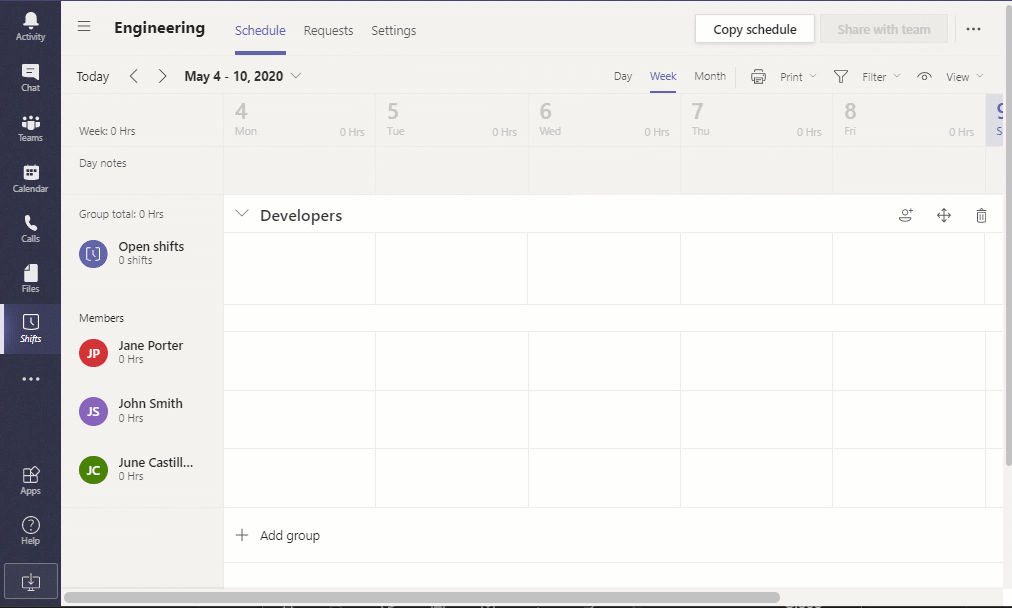
افتح ملف القالب بمجرد تنزيله. يجب عليك قراءة قائمة التعليمات التي تم تضمينها في القالب بعناية كما هو موضح في لقطة الشاشة أدناه. يساعد اتباع هذه التعليمات في ضمان نجاح عملية تحميل الجدول الزمني.
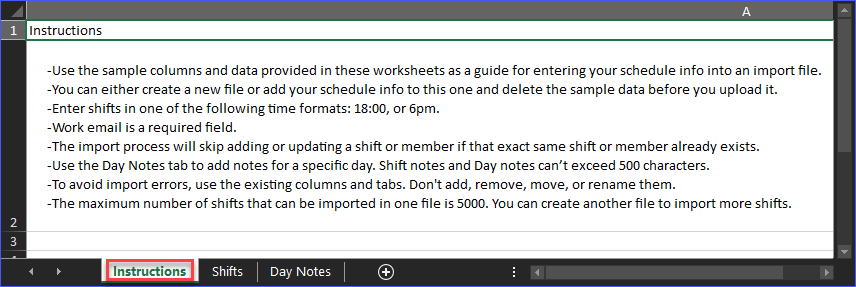
ثم، انتقل إلى ورقة العمل “الشيفتات” وقم بتعديلها لإنشاء قائمة الشيفتات لفريقك. في المثال أدناه، يتم إنشاء الجدول الزمني للفترة من 4 مايو إلى 8 مايو. يجب ملاحظة أن عمود “ملاحظات الشيفت” فقط اختياري.
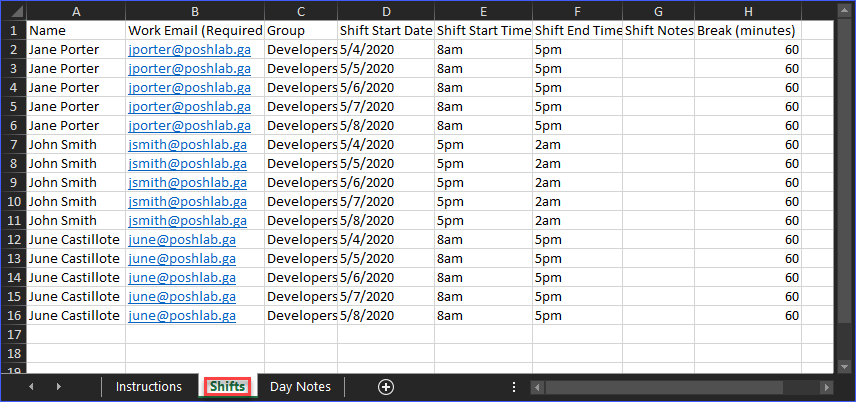
بعد الانتهاء من إعداد الجدول الزمني، قم بحفظ الملف باستخدام اسم الملف الذي تختاره. في هذا المثال، يتم حفظ الملف باسم c:\demo\schedule-may4-to-may8.xlsx.
الآن بعد حفظ ملف الجدول الزمني، يمكنك المتابعة لاستيراده. اعد الانتقال إلى صفحة استيراد الجدول الزمني وانقر فوق زر تحميل الملف.
ثم، اعثر على ملف الجدول الزمني الذي قمت بحفظه وحدده. ثم، انقر على افتح. يجب أن تبدأ عملية استيراد الجدول الزمني. في هذه النقطة، تحتاج فقط إلى الانتظار حتى ينتهي الاستيراد.
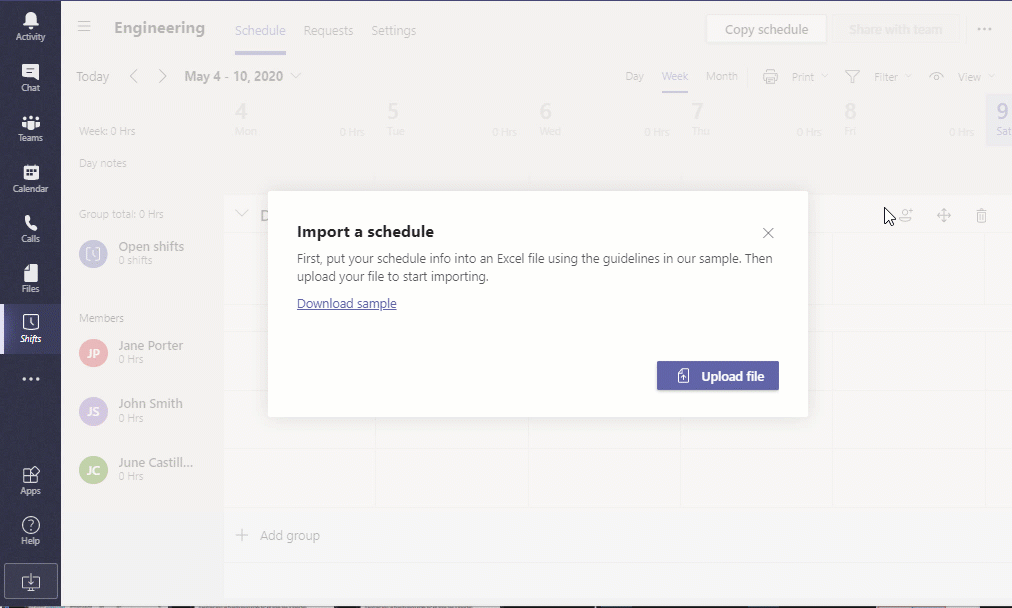
بعد استيراد الجدول الزمني، سيتم نشر الجدول الزمني تلقائيا وسيتم إعلام أعضاء الفريق.
إدارة الجداول الزمنية في “الشيفتات”
حتى الآن، تعلمت كيفية إنشاء جدول زمني للفريق في “الشيفتات” وجعل الجدول الزمني متاحا لفريقك. في هذا القسم، ستتعلم أساسيات إدارة جدول زمني الفريق الخاص بك.
الموافقة على الطلبات ورفضها
يمكن لأعضاء الفريق طلب إجازة أو تبديل الورديات، أو حتى عرض ورديتهم لشخص آخر في الفريق. تذهب هذه الطلبات إلى قائمة انتظار مالك الفريق للموافقة عليها.
في المثال أدناه، تطلب الموظفة Jane Porter إجازة. سيتم وضع الطلب في حالة قيد الانتظار للموافقة النهائية.
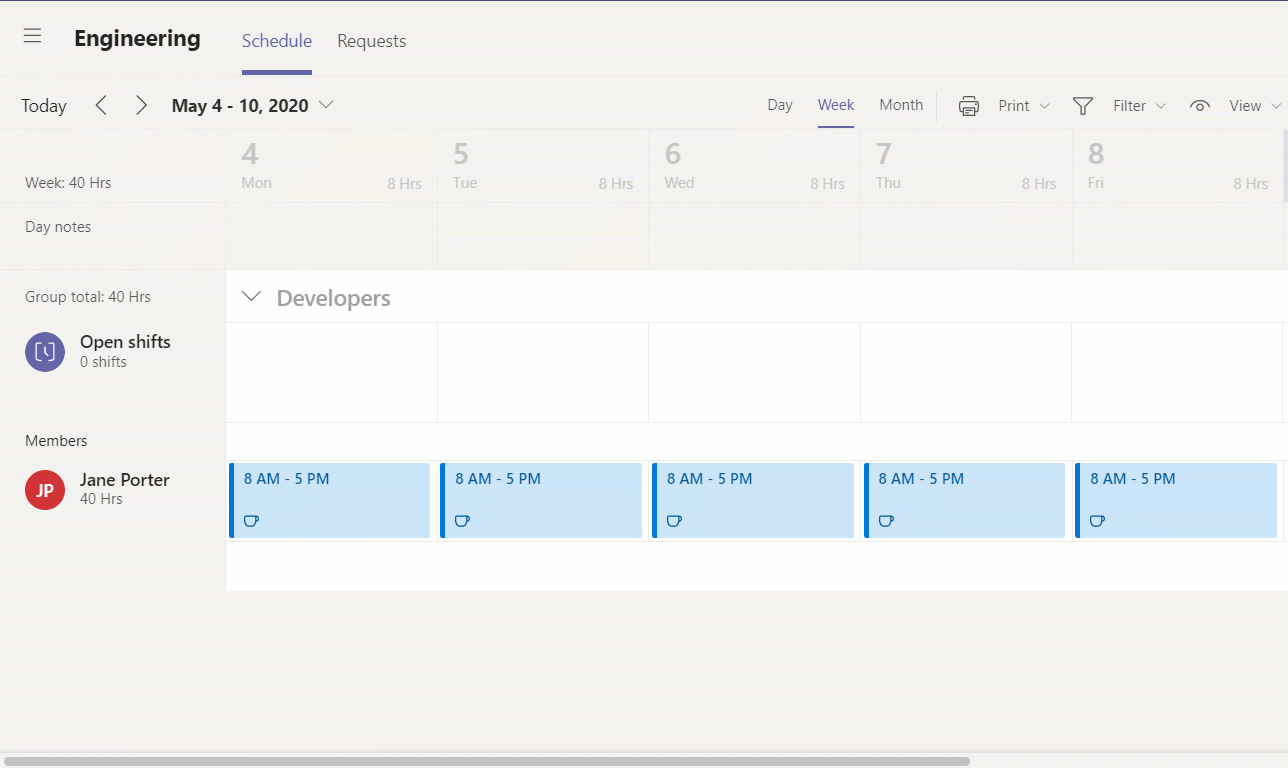
من وجهة نظرك كمالك جدول الفريق، يمكنك الانتقال إلى قائمة الطلبات للموافقة على الطلب أو رفضه. في المثال أدناه، يتم الموافقة على طلب الإجازة.
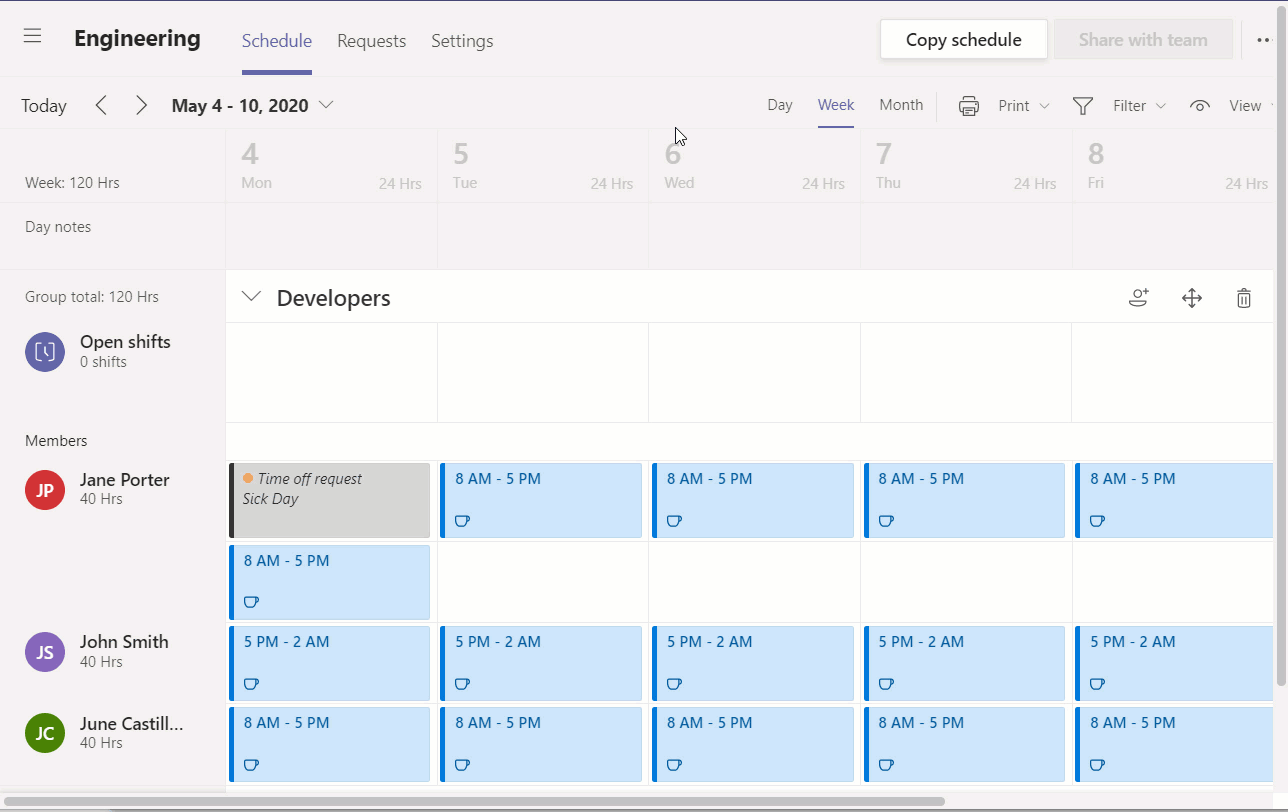
عرض الجداول
هناك نوعان من العروض لجدول فريقك. تتيح لك هذه العروض رؤية الورديات حسب الأشخاص أو حسب الورديات.
عرض الأشخاص هو العرض الافتراضي الذي رأيته في هذه المقالة. يعرض لك هذا العرض قائمة الأشخاص كأعضاء في المجموعات حيث يمكنك رؤية الورديات المعينة لهم.
يعرض عرض الورديات قائمة الورديات، جنبًا إلى جنب مع عدد الأشخاص المعينين لكل وردية. يكون هذا مفيدًا عندما تحتاج إلى مراجعة ما إذا كانت الورديات مغطاة أم لا.
لتغيير العروض بين الأشخاص والورديات، انقر فوق قائمة العرض في الجزء العلوي الأيمن من الجدول. بعد ذلك، انقر على عنصر القائمة الأشخاص أو الورديات للتبديل بين العرضين. يوضح العرض التوضيحي أدناه كيفية التبديل بين عروض الأشخاص والورديات.
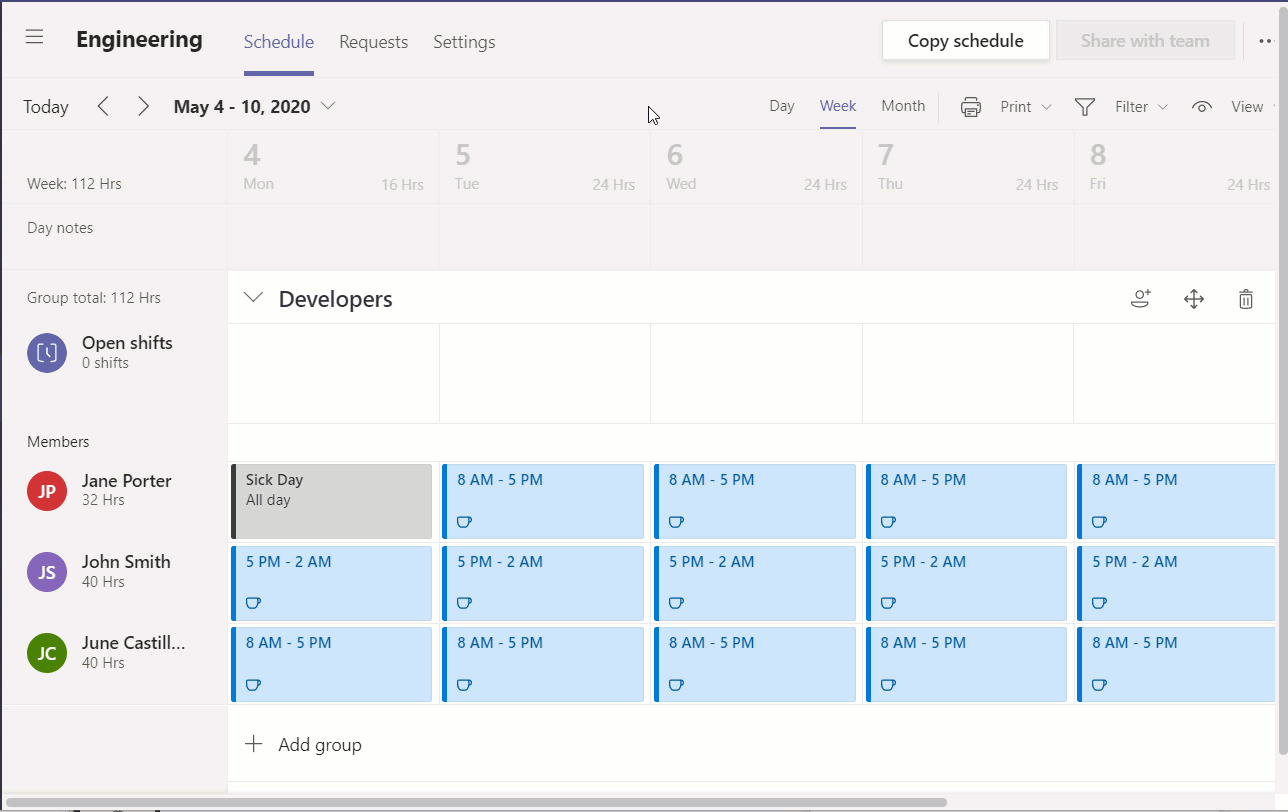
تصدير الجداول
في بعض الأحيان قد تحتاج إلى عرض أو مراجعة أو تحليل جدول الفريق دون اتصال بالإنترنت. لحسن الحظ، يتضمن Shifts وظيفة لتصدير الجدول إلى ملف يمكن عرضه في برنامج Excel.
لتصدير الجدول الزمني ، انقر على قائمة المزيد من الخيارات في الزاوية العلوية اليمنى للجدول الزمني ، ثم انقر على تصدير الجدول الزمني. ثم ، عند ظهور مربع الحوار للتصدير ، حدد نطاق التاريخ الذي ترغب في تصدير الجدول الزمني له.
يمكنك أيضًا تخصيص التصدير عن طريق تعطيل أو تمكين الخيارات لـ تضمين ملاحظات الوردية ، تضمين ساعات العمل اليومية ، و تضمين إجازة. عند الانتهاء من التحديد الخاص بك ، انقر على زر تصدير.
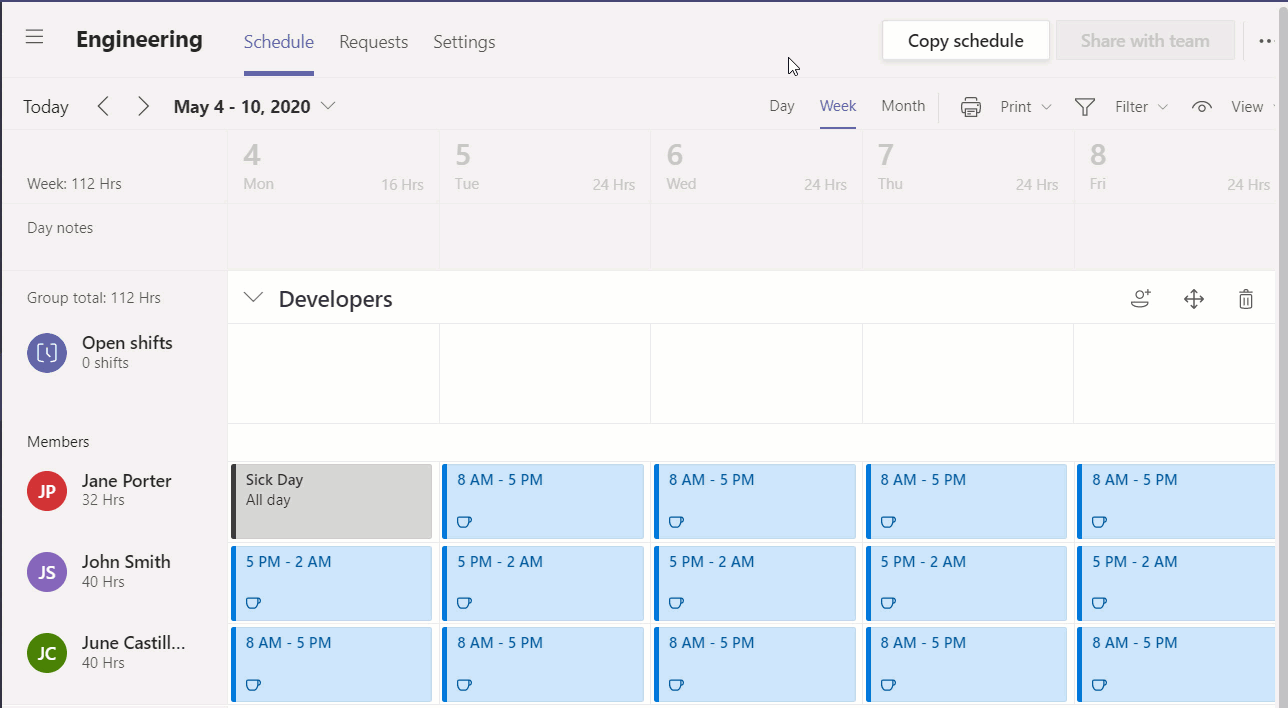
تمكين ساعة الحضور
ميزة أخرى ممتازة في Shifts هي ساعة الحضور. تمكين ساعة الحضور يسمح بعرض أكثر تفصيلاً لأوقات الوردية وفترات الراحة التي يستهلكها عضو الفريق.
بالإضافة إلى ذلك ، يمكن أيضًا استخدام ميزة ساعة الحضور للسماح للعمال بتسجيل الحضور في موقع معتمد فقط (على سبيل المثال ، موقع المكتب).
لتمكين ساعة الحضور ، انتقل إلى إعدادات جدول الفريق ، وتمرير الصفحة إلى أن ترى ساعة الحضور القسم. انقر على بدء الإعداد ، ثم انقر على التالي.
في صفحة إعداد ساعة الحضور ، يتيح لك الخيار تضمين الكشف عن الموقع. إذا قمت بتمكين الكشف عن الموقع ، فسيتعين عليك إضافة موقع معتمد (بما في ذلك نظام تحديد المواقع العالمي والإحداثيات). إذا كنت لا ترغب في تمكين هذه الميزة ، فاتركها غير محددة ثم انقر فوق تشغيل.
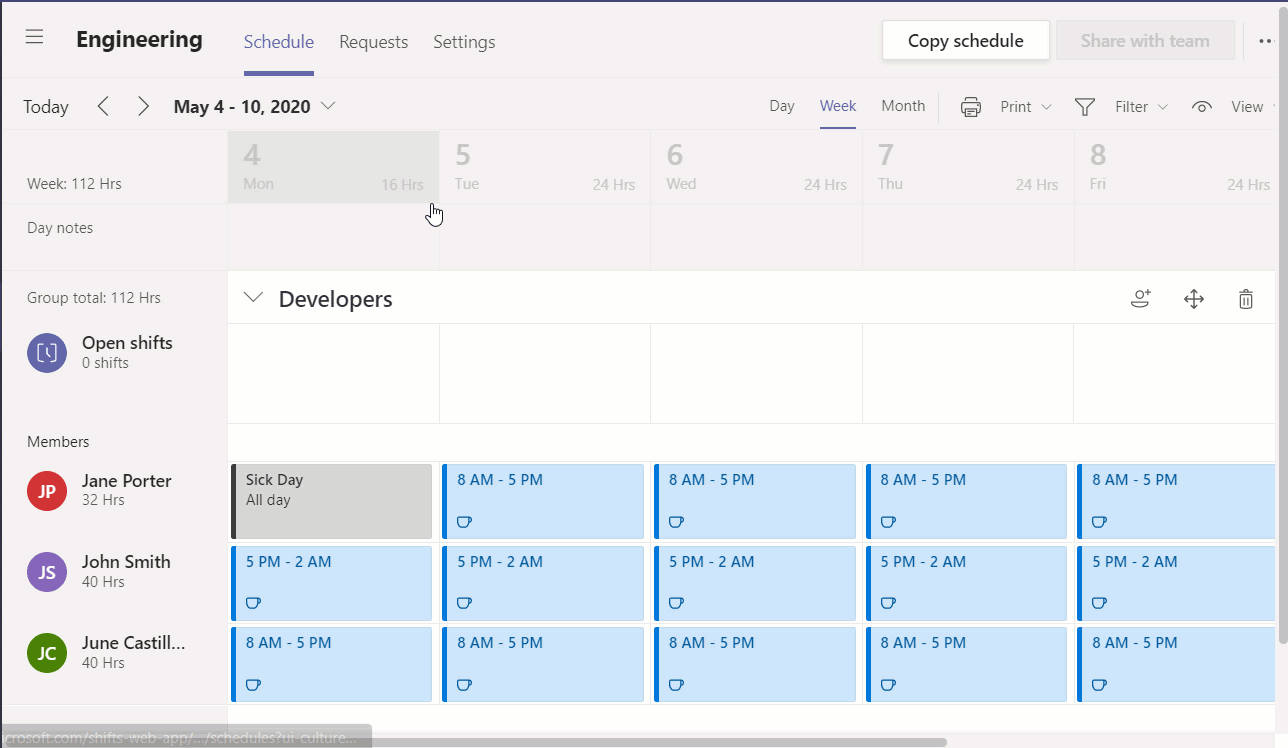
بعد تمكين ساعة الحضور ، ستتمكن أعضاء الفريق من الوصول إلى ساعة الحضور وتتبع أوقات الوردية وفترات الراحة باستخدام أجهزة المحمول الخاصة بهم.
تُظهر اللقطة الشاشة أدناه أن خيار ساعة العمل متاح الآن لهذا العضو في الفريق.
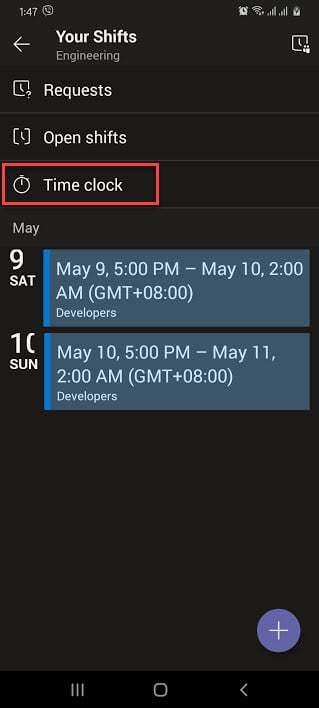
تُظهر اللقطة الشاشة أدناه شكل ساعة العمل عندما يكون العضو في الفريق في وضع العمل.
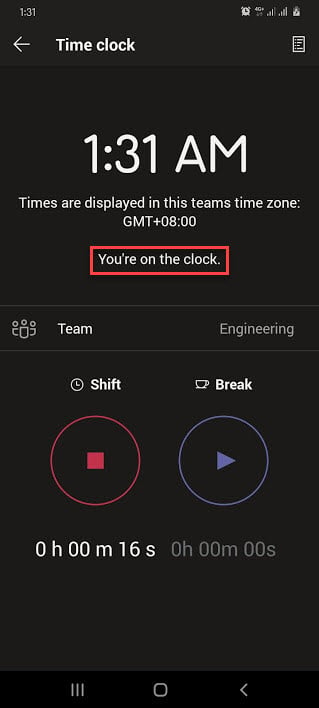
تُظهر اللقطة الشاشة التالية ما يعرضه ساعة العمل أثناء استهلاك العضو لدقائق استراحته.
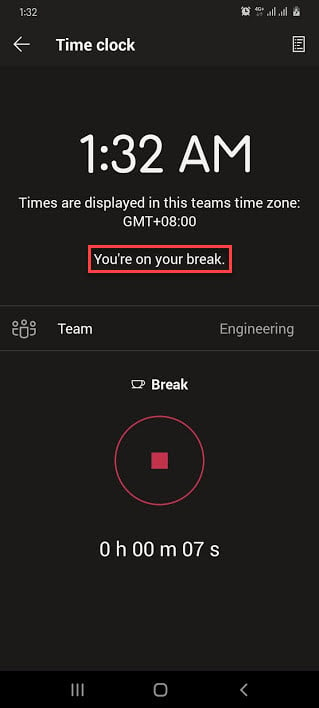
تصدير تقرير ساعة العمل
بعد تمكين ساعة العمل وبدء استخدام أعضاء الفريق لها، فمن المنطقي أن ترغب كمالك الفريق في عرض تقرير الساعات.
لتصدير تقرير تتبع الوقت، يجب عليك العودة إلى جدول الفريق إعدادات، ثم النقر على تصدير
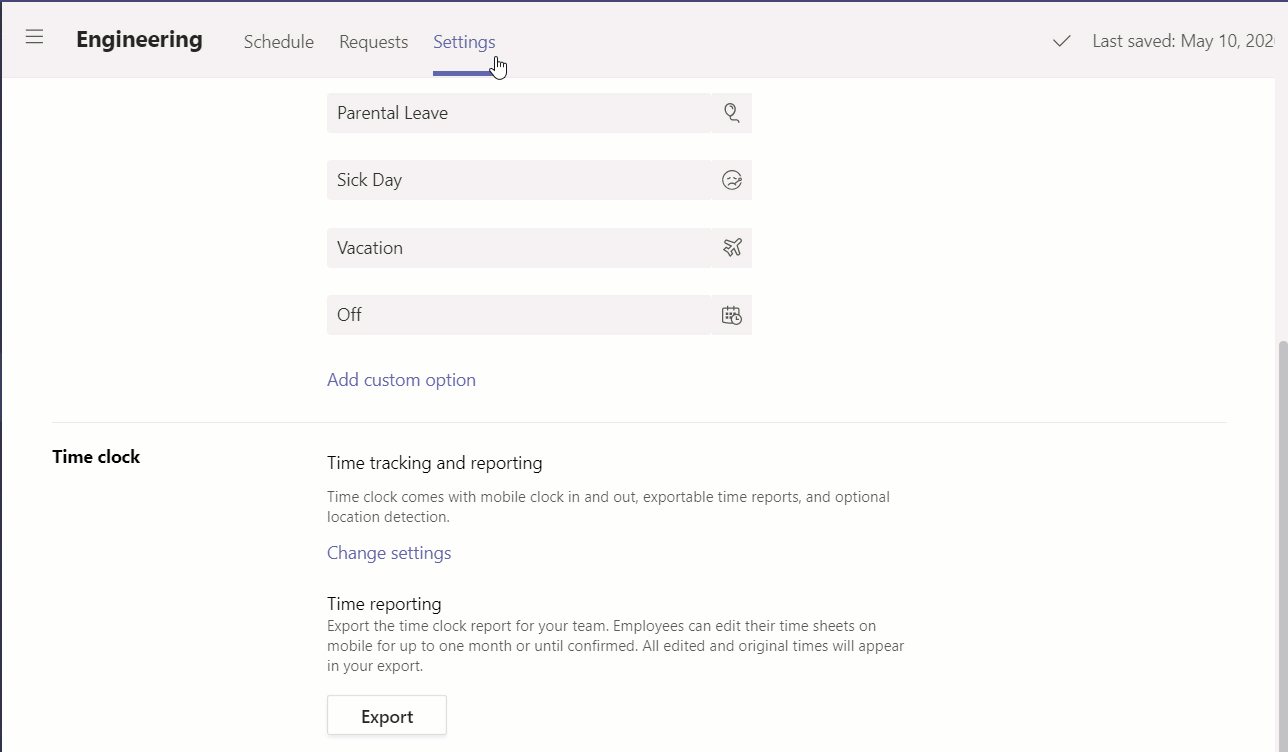
يمكن فتح تقرير تتبع الوقت المصدر في Excel. تظهر اللقطة الشاشة أدناه جزءًا من تقرير تتبع الوقت.
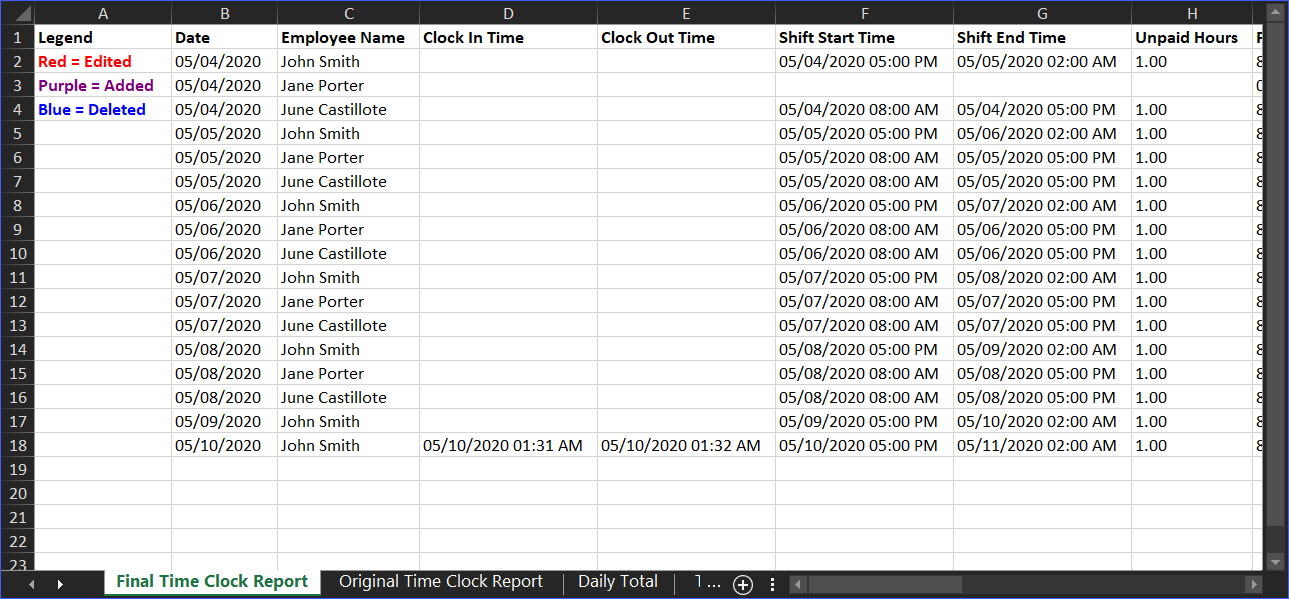
الاستنتاج
في هذه المقالة، تعلمت أساسيات استخدام تطبيق Shifts في Microsoft Teams لإنشاء وإدارة جداول الفرق. باستخدام تطبيق Shifts، يمكنك تعيين مواعيد لأعضاء فريقك وإخطارهم بالتغييرات عند نشرها.
يجعل تطبيق Shifts من السهل على أصحاب الفرق أو المديرين الموافقة على طلبات تغييرات الجدول. ثم يتم تعكس تلك التغييرات في Shifts دون الحاجة إلى تدخل يدوي.
تعلمت أيضًا أنه باستخدام ميزة ساعة العمل، يمكن تتبع ساعات العمل للعاملين بشكل أكثر دقة. وإذا تم تمكين كشف الموقع، يمكن لـ Shifts أيضًا أن يعمل كتطبيق الوقت لفريقك.
هذا المقال ليس دليلًا شاملاً لاستخدام تطبيق Shifts، بل يهدف إلى إثارة اهتمامك وتقديم تطبيق Shifts لك. آمل أن يساعدك المعرفة التي اكتسبتها في هذا المقال في البدء في انتقالك إلى استخدام Microsoft Teams Shifts كأداة جدولة دائمة لديك.
قراءة مستقبلية
Source:
https://adamtheautomator.com/microsoft-teams-shifts/













